Как в сетевой игре майнкрафт зарегистрироваться
Как зарегистрироваться и ввести пароль на сервере Майнкрафт?
Как зайти на сервер Minecraft?
Перед началом игры на сервере Майнкрафт, вам нужно придумать себе игровой никнейм. Ник должен состоять из букв латинского (английского) алфавита. Разрешено использование цифр и нижнего подчеркивания - «_».
Дальше идем и выбираем сервер в нашем мониторинге серверов Minecraft. Запускаем игру, переходим в раздел «сетевая игра», вводим IP-адрес найденного сервера и соединяемся с сервером.
Зайдя на сервак, вы не сможете двигаться, а в чате у вас будет спрашивать пароль, ниже смотрим что делать.
Какой вводить пароль на сервере Minecraft?
Чтоб сервер знал о вас информацию, как о игроке, вам нужно зарегистрироваться, для этого пишем в ЧАТ:
/register «ваш пароль» «повтор пароля»
Вводим любой пароль, который вы помните, так как при следующем входе на сервер у вас снова запросит этот пароль!
Авторизацияна сервере при повторном заходе:
/login «ваш пароль, указанный при регистрации»
Если вам лень читать, или вы все равно остались вопросы то посмотрите обучающее видео:
Как играть в Minecraft по локальной сети [TLauncher]

В игре давно появилась возможность создать локальный сервер в вашем собственном мире, и все, кто находится в вашей локальной сети, смогут подключиться к вашему серверу. В общем, все просто, но есть много ограничений, в этой статье все подробно описано. Выберите желаемый тип конфигурации из содержимого и выполните описанные шаги.
Состав:
Конфигурация сервера, когда вы находитесь в одной сети Wi-Fi или LAN с другим игроком
Конфигурация серверапри игре через Интернет с другим игроком с использованием Hamachi
Настройка локального сервера Minecraft с модами
Возможные проблемы и решения
Конфигурация сервера, когда вы находитесь в одной сети Wi-Fi или LAN с другим игроком
Если несколько компьютеров находятся недалеко друг от друга и находятся в одной сети Wi-Fi или LAN (соединены кабелем), то этот параметр подойдет для вашего случая.
Windows: На ПК, на котором должен быть запущен сервер, откройте меню «Пуск» и введите cmd в поиск, чтобы открыть эту программу:
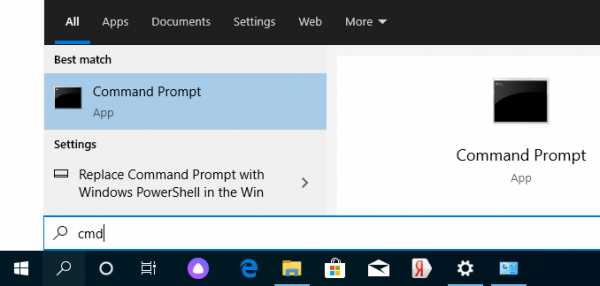
В открывшемся окне введите ipconfig и нажмите введите . Найдите свой локальный IP-адрес, который начинается с 192.168. *. * , например 192.168.1.47 (ваш будет другим!), И скопируйте его.
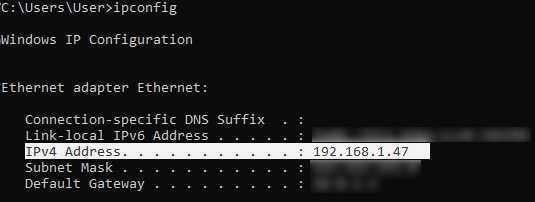
MacOS: Чтобы найти локальный IP-адрес, откройте Терминал (вы можете ввести «Терминал» в поиске Mac и найти его), введите ifconfig | grep inet в окне, найдите IP-адрес, который начинается с 192.168. *. * и скопируйте его.
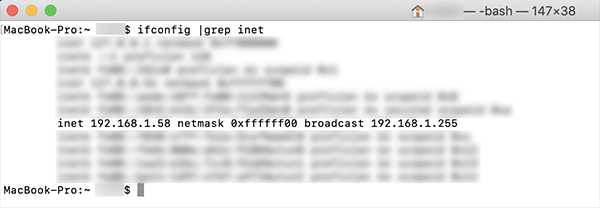
Теперь откройте TLauncher, выберите версию со значком TL и запустите игру (лучше войти в учетную запись TLauncher.org). Если вы выберете версию без значка TL, вы не сможете подключиться к серверу без лицензии Mojang.
Перейдите в свой мир и в меню Пауза (Esc) щелкните Открыть в LAN . В чате будет отображаться сообщение об успешном открытии сервера, а также порт сервера, в примере 31790 (у вас будет другой).
Теперь на другом ПК , который необходимо подключить к вашему серверу, вы также должны открыть версию со значком TL (также версия игры должна быть такой же, как на первом ПК) , перейдите к Мультиплеер , открытый Прямое подключение .
Теперь введите IP-адрес + порт, который мы получили ранее, в примере 192.168.1.47:31790 . Если все в порядке, соединение будет установлено! Теперь вы можете играть на сервере с другом.
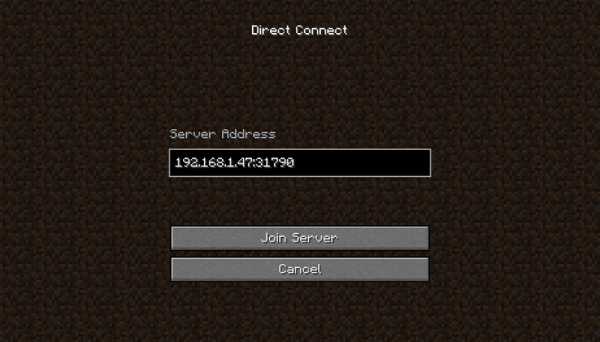
Конфигурация сервера при игре через Интернет с другим игроком с помощью Hamachi
Если вы не можете физически находиться с другим игроком в одной сети, потому что ПК находятся далеко друг от друга, вы можете создать специальную сеть через Интернет с помощью Hamachi.
На обоих ПК выполните следующие действия: Создайте учетную запись Hamachi и загрузите программу (после нажатия на ссылку кнопка «Загрузить» находится в центре).
Установите программу и авторизуйтесь по созданным данным.Теперь на одном из ПК, вошедших в Hamachi, нажмите « Create a new network », введите ЛЮБОЕ имя сети и любой пароль. Новая сеть появится в окне.
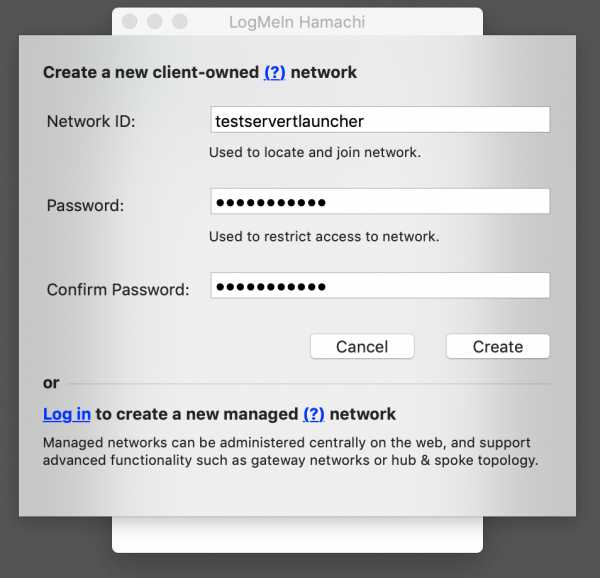
Теперь откройте TLauncher, выберите версию со значком TL и запустите игру (лучше войти в учетную запись TLauncher.org). Если вы выберете версию без значка TL, вы не сможете подключиться к серверу без лицензии Mojang.
Перейдите в свой мир и в меню Пауза (Esc) щелкните Открыть в LAN .В чате будет отображаться сообщение об успешном открытии сервера, а также порт сервера, в примере 60000 (у вас будет другой).
На другом ПК нажмите «Подключиться к существующей сети», введите имя сети и пароль, созданные ранее. Если соединение установлено, компьютер вашего друга будет виден в окне Hamachi.
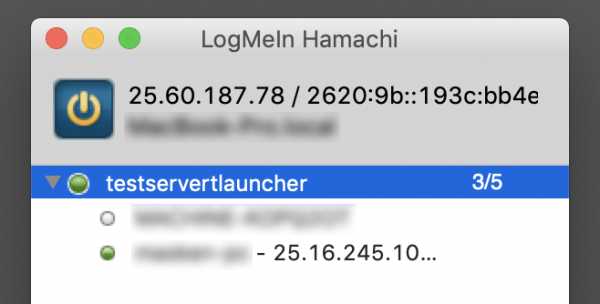
Затем вы также должны открыть версию со значком TL на другом ПК (также версия игры должна быть такой же, как на первом ПК) , перейдите в Multiplayer , откройте Прямое подключение .
Теперь введите адрес от Hamachi в поле IP (ПК, на котором открыт сервер) + порт, который мы получили ранее, в примере 25.60.187.78:60000 . Если все в порядке, соединение будет установлено! Теперь вы можете играть на сервере с другом.
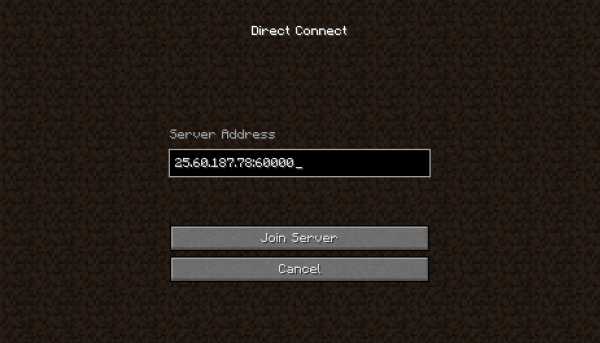
Настройка локального сервера Minecraft с модами
После того, как вы настроили сервер для игры в той же сети Wi-Fi (LAN) или с помощью Hamachi, вы можете устанавливать моды и играть с ними со своими друзьями.Инструкция очень простая.
Установить на всех клиентах абсолютно одинаковые моды, все должно быть идентично, также должна быть и сама версия Forge, например ForgeOptiFine 1.12.2. Помните, что версия должна быть со значком TL!
Теперь создайте сервер и подключитесь к нему, следуя инструкциям выше, в зависимости от вашей сети. Готово, вы можете играть в Майнкрафт с модами!
Возможные проблемы и решения
- При подключении к серверу появляется ошибка «Недействительный сеанс» или «Проверить имя пользователя».
Решение: Нужно запускать версию со значком TL (иначе нужна игровая лицензия). Если вы запускаете именно этот, проверьте, активирован ли в «Управление аккаунтом» -> «Использовать скины TLauncher» (в лаунчере).
- При подключении к серверу появляется ошибка «Io.netty.channel.AbstractChannel $ AnnotatedConnectException: Тайм-аут подключения: нет дополнительной информации».
Решение: Игра не смогла найти информацию о таком сервере, поэтому конфигурация сети неверна.Попробуйте отключить антивирус и брандмауэр на главном компьютере или правильно его настроить.
- При подключении к серверу выполняется загрузка чанка, но сразу после этого сервер разрывает соединение (происходит отключение).
Решение: Конфигурация сети правильная, но антивирус и брандмауэр разрывают соединение. Отключите их или настройте должным образом.
- При подключении к серверу появляется следующее: 1.14.2: неверный идентификатор пакета 26; 1.13.2: неверный идентификатор пакета 27; 1.7.10: застревает при входе в систему ... или «длина полученной строки превышает максимально допустимую»
Решение: Длина вашего ника больше 16 символов, сделайте его короче.
,Как настроить многопользовательскую игру - Поддержка Minecraft: Education Edition
Многопользовательская игра - один из самых популярных и эффективных способов использования Minecraft в классе. Это отличный способ стимулировать сотрудничество, общение и решение проблем, когда студенты вместе работают над проектами в общем мире Minecraft.
Около
Minecraft: Education Edition включает многопользовательские игры, которые подключаются с помощью кодов соединения на основе изображений. Все игроки в одном клиенте Office 365 могут размещать и объединять миры в классе.Для большинства пользователей это означает, что часть вашего адреса электронной почты после символа @ совпадает с таковой у других игроков. Одиночная многопользовательская игра может принимать максимум 30 игроков и может объединять игроков на всех поддерживаемых платформах.
Хотя многопользовательский режим был разработан и оптимизирован для использования в классе, где все игроки находятся в одной сети, многопользовательский режим через разные интернет-соединения возможен путем внесения некоторых изменений в конфигурацию вашей домашней сети.Посетите Руководство «Как настроить многопользовательскую игру из дома», чтобы узнать, как разместить игру, к которой игроки из других сетей смогут присоединиться.
Наша группа поддержки ограничена в наших возможностях по устранению уникальных сетевых проблем, но мы всегда рады помочь.
Требования
Вот требования для максимально возможной многопользовательской игры:
- Многопользовательская игра возможна для игроков в одном клиенте Office 365.
- Игроки должны иметь самую последнюю версию Minecraft: Education Edition
- Все игроки должны использовать одну и ту же версию Minecraft: Education Edition, чтобы иметь возможность размещать и объединять миры.
Если у вас возникли проблемы с подключением к многопользовательской игре, ознакомьтесь с разделом «Устранение неполадок» этой статьи, чтобы получить советы о том, как решать общие проблемы.
Как устроить мир
Нажмите Воспроизвести на главном экране
Хост существующий мир
Выберите существующий мир для размещения из коллекции View My Worlds . Вы также можете импортировать и запустить новый мир из коллекции библиотеки . Следуйте инструкциям в разделе Как разместить текущий мир, чтобы разместить мир, который вы открываете из коллекции библиотеки.
Щелкните мир в своей коллекции My Worlds , а затем щелкните Host .
Прочтите раздел «Настройка параметров многопользовательской игры», чтобы узнать, как получить доступ к своему коду присоединения и изменить параметры размещенного мира.
Создайте новый мир для размещения
На экране Play щелкните Create New , а затем щелкните New.
Выберите параметры, которые вы хотите применить к своему новому миру, а затем щелкните Host.
Прочтите раздел «Настройка параметров многопользовательской игры», чтобы узнать, как получить доступ к своему коду присоединения и изменить параметры размещенного мира.
Как разместить незавершенную игру
Поставьте игру на паузу и на вкладке Friends щелкните Start Hosting , затем щелкните Confirm .
Прочтите
.Как оставаться в безопасности в сети
Ваша новая учетная запись Xbox Live дает вам доступ к целому ряду настроек, позволяющих вам и вашей семье играть в Интернете так, как вы хотите. Вы можете управлять всеми своими настройками на странице account.xbox.com/settings, но вот краткое изложение наиболее важных из них:
НАСТРОЙКИ «ПРИСОЕДИНЯЙТЕСЬ К МНОГОПОЛЬЗОВАТЕЛЬСКОЙ ИГРЫ»
Если у вас есть настройки, запрещающие присоединение к многопользовательским играм, вы не сможете присоединиться ни к каким многопользовательским играм в Minecraft, включая общие локальные миры, миры или серверы.Чтобы включить многопользовательский режим в Minecraft, убедитесь, что для этого параметра установлено значение «Разрешить».
НАСТРОЙКИ «ДРУГИЕ МОГУТ ОБЩАТЬСЯ ГОЛОСОМ, ТЕКСТОМ ИЛИ ПРИГЛАШАТЬ»
Если у вас есть настройки, запрещающие общение с другими людьми, вы все равно сможете присоединиться и играть в многопользовательском режиме в Minecraft, но вы не сможете видеть сообщения чата от других игроков или получать приглашения присоединиться к другим игрокам. игры.
ДЕТСКИЕ СЧЕТА ДО 13 ЛЕТ
Если вам меньше 13 лет, вам понадобится разрешение родителей для создания учетной записи Xbox Live.Родители могут добавить дочернюю учетную запись по адресу https://account.microsoft.com/family/addmember.
По умолчанию для всех дочерних учетных записей заблокированы параметры многопользовательской игры и связи. Это означает, что до тех пор, пока родитель не войдет в систему и не изменит настройку для включения многопользовательской игры, дочерние учетные записи не смогут играть в мирах других игроков, на Realms или на серверах или общаться с другими игроками в сети.
Чтобы узнать больше о настройках Xbox Live, посетите страницу https://privacy.microsoft.com/en-us/xbox-one-privacy-and-online-safety
.ОБЩИЕ СОВЕТЫ ПО БЕЗОПАСНОСТИ В СЕТИ MINECRAFT
Существует масса отличных руководств по обеспечению безопасности в Интернете (вот одно из них, которое мы рекомендуем!), Но вот пара советов, относящихся к Minecraft.
НИКОГДА НЕ РАЗМЕЩАЙТЕ ПАРОЛЬ УЧЕТНОЙ ЗАПИСИ XBOX LIVE
Ваша учетная запись включает не только вашу личную информацию, но если у вас есть Realm или вы совершили покупку на торговой площадке, она также является записью всех ваших онлайн-покупок в Minecraft. Вы никогда не должны сообщать свой пароль или делиться своей учетной записью Xbox Live.
БЕСПЛАТНО ПОЛУЧИТЬ МОНЕТЫ MINECRAFT ИЛИ РЫНОЧНЫЙ КОНТЕНТ
Любой, кто запрашивает данные учетной записи или личную информацию и обещает вам монеты Minecraft или контент взамен, никуда не годится! Нет другого способа получить монеты или контент с торговой площадки, кроме как через игру, и нет возможности отправить монеты другому игроку.
МЫ НИКОГДА НЕ ПРОСИМ ВАС ПРЕДОСТАВИТЬ ПЕРСОНАЛЬНУЮ ИНФОРМАЦИЮ, ВКЛЮЧАЯ ПАРОЛЬ
Команда Minecraft и модераторы серверов никогда не будут запрашивать ваш пароль или личную информацию, такую как ваш адрес, номер телефона, возраст или полное имя.
ВЫ МОЖЕТЕ ВКЛЮЧАТЬ И ВЫКЛЮЧАТЬ МУЛЬТИПЛЕЕР ДЛЯ ЛОКАЛЬНЫХ МИРОВ ЧЕРЕЗ МЕНЮ НАСТРОЕК ИГРЫ
,


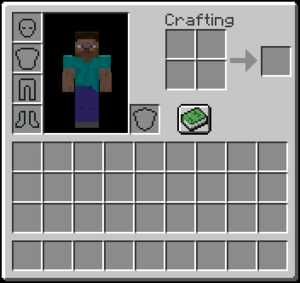
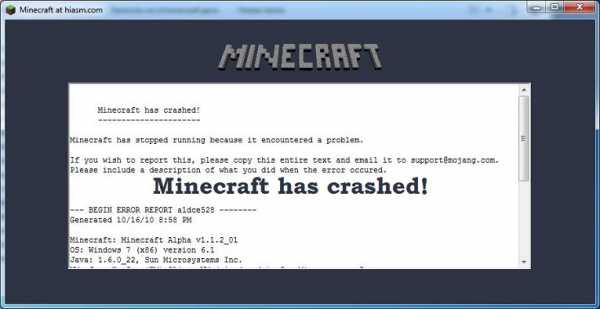








![[Furniture] Майнкрафт 1.10.2 мод на мебель. + 1.11.2! jooak-aofei1](https://minecraft247.ru/wp-content/uploads/2016/12/JOOAk-AOfEI1-70x70.jpg)